
Naha bêtir bikarhêneran ji bo karanîna malê çap û mfps digirin. Yek ji wan pargîdaniyên herî mezin ên ku beşdarî hilberîna hilberên mîna de têne hesibandin kanon tê hesibandin. Amûrên wan hêsantir bikar tînin, pêbawerbûn û fonksiyona berfireh. Di gotara îro de hûn dikarin rêgezên bingehîn ên xebatê bi amûrên ku li jor hilberîner hatine destnîşan kirin fêr bibin.
Bikaranîna rastîn a çapên canon
Piraniya bikarhênerên Novice bi tevahî fêm nakin ka meriv çawa amûrên çapkirinê bi rêve dibe. Em ê hewl bidin ku di her tiştî de alîkariyê bikin ku hûn fêm bikin, li ser amûr û mîhengan vebêjin. Heke hûn tenê diçin pêşbaziyê, em ji we re şîret dikin ku hûn bi pêşniyarên ku di materyalê referansa li jêr de têne pêşkêş kirin nas bikin.Navnîşek parametreyên bikarhênerê giştî, wek "çapkirina wêneyê" an "enfal". Yek ji van profîlên ji bo mîhengê otomatîk binirxînin. Di heman demê de hûn navnîşek destwerdanek ji celebê kaxezê ya barkirî, mezinahî û orientation jî heye. Hêjayî gotinê ye ku qalîteya çapkirinê di moda aborî de nehatiye wergerandin - Ji ber vê yekê, belge di qalîteya belengaz de têne çap kirin. Piştî hilbijartina mîhengan, ji bîr nekin ku guhartinan bicîh bikin.
Zêdetir li ser çapkirina projeyên cûreyên cûda yên di materyalên din ên li jêr de bixwînin. Li wir hûn ê rêberên mîhengên pelê, şofêr, nivîs û grafîkê bibînin.
Zêdetir bixwînin:
Meriv çawa belgeyek ji komputerê li ser çapkerê çap bike
Wêne 3 × 4 li ser çapkirinê çap bikin
Pirtûkên çapkirinê li ser çapkirinê çap bikin
Meriv çawa rûpelek ji Internetnternetê li ser çapkerê çap bike
Şehînandin
Modelên bêkêmasî yên Canon Modelên Peripheral ên Canon bi skanerek têne çêkirin. Ew dihêle hûn kopiyên dîjîtal ên belgeyan an wêneyan biafirînin û wan li ser komputerê xilas dike. Piştî şandina, hûn dikarin wêneyê derbas bikin, sererast bikin û çap bikin. Prosedur bi rêya amûrên Windows-ê ya standard tête kirin û wusa xuya dike:
- Li gorî rêbernameyên ji bo wê wêneyek an belgeyek li MFP saz bikin.
- Di "cîhazên û menuya" de menu, rast-li ser cîhaza xwe bikirtînin û "Destpêkirina Scanning" hilbijêrin.
- Mînakên parameteran, mînakî, celebê pelê ku encama, çareseriyê, ronahî, berevajî û yek ji şablonên amadekar dê werin xilas kirin. Piştî ku li ser "Scan" bikirtînin.
- Di dema prosedurê de, dojehê skaneyê rakin, û her weha piştrast bikin ku ew bi zext li bingeha cîhazê ye.
- Hûn ê agahdariyek bibînin ku wêneyên nû bibînin. Hûn dikarin biçin ku encama qedandî bibînin.
- Heke hewce be, hêmanên ji hêla koman ve belav bikin, û parametreyên din bicîh bikin.
- Piştî ku hûn li ser bişkojka "Import" bikirtînin, hûn ê pencereyê bi cîhê pelê hilanînê vekin.


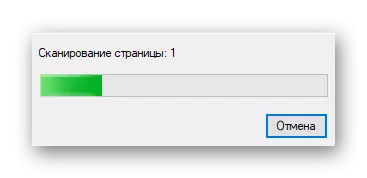
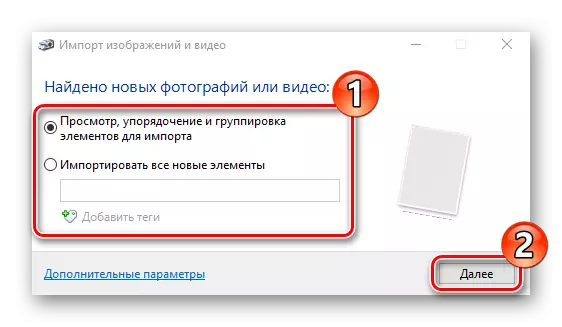


Di gotarên me de rêbazên mayînde yên mayî binihêrin.
Zêdetir bixwînin:
Meriv çawa ji çapkerê ji komputerê re bişîne
Pelê PDF-ê bişînin
Baxçeyê wêneyê min.
Canon serîlêdanek branded heye ku dihêle hûn bi belgeyan û dîmenan re bixebitin, di formên ne-standard de çap bikin û projeyên xwe biafirînin. Ew ji hêla hema hema hemî modelên ku li ser malpera fermî têne piştgirî kirin piştgirî kirin. Bernameyek bi pakêtê ajokerê re an ji hev veqetandî li ser rûpelê dakêşandinê ji bo çapkirinê tê barkirin. Ka em di nav baxçê wêneyê min de li çend mînakan binêrin:
- Di dema vekirina yekem de, peldanka ku hûn ji bo wêneyan têne hilanîn hene da ku bixweber wan bixapînin û pelên nû dîtin.
- Menuya navîgasyonê amûrên çapkirinê û celebkirinê heye.
- Em ê pêvajoya xebatê ya ku bi projeyê re di derbarê fonksiyona "kolage" de xebitîn analîz bikin. Pêşîn, biryar bidin li ser yek ji sêwiranên berdest ên tama xwe.
- Wêneyên, paşverût, nivîs, kaxez danîne, kolage hilînin an tavilê biçin çapkirinê.
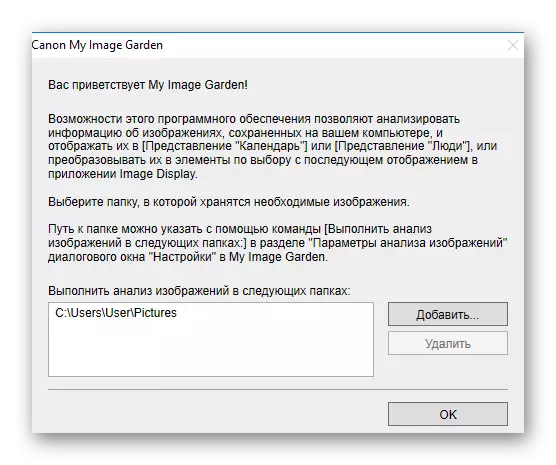



Fonksiyonek bêhempa ya din a ku ne di Windows-ê de ye ku di Windows-ê de ye, avakirina labelê ji bo CD / DVD ye. Ka em li ser prosedûrê xwe ji bo afirandina projeyek wusa disekinin:
- Li ser bişkoja nû ya kar bikirtînin û di navnîşê de projeya guncan hilbijêrin.
- Bi dirûnê biryar bidin an wê vala bihêlin da ku sêwirana xwe biafirînin.
- Hejmara hewceyê wêneyan li dîskê zêde bikin.
- Parametreyên mayî diyar bikin û "çap bikin" bikirtînin.
- Di pencereya mîhengan de, hûn dikarin amûrek çalak hilbijêrin heke çend bi çend kesan ve girêdayî ne, celeb û çavkaniya kaxezê diyar bikin, pîvanên zeviyê zêde bikin. Piştî ku li ser "çapkirinê" bikirtînin.

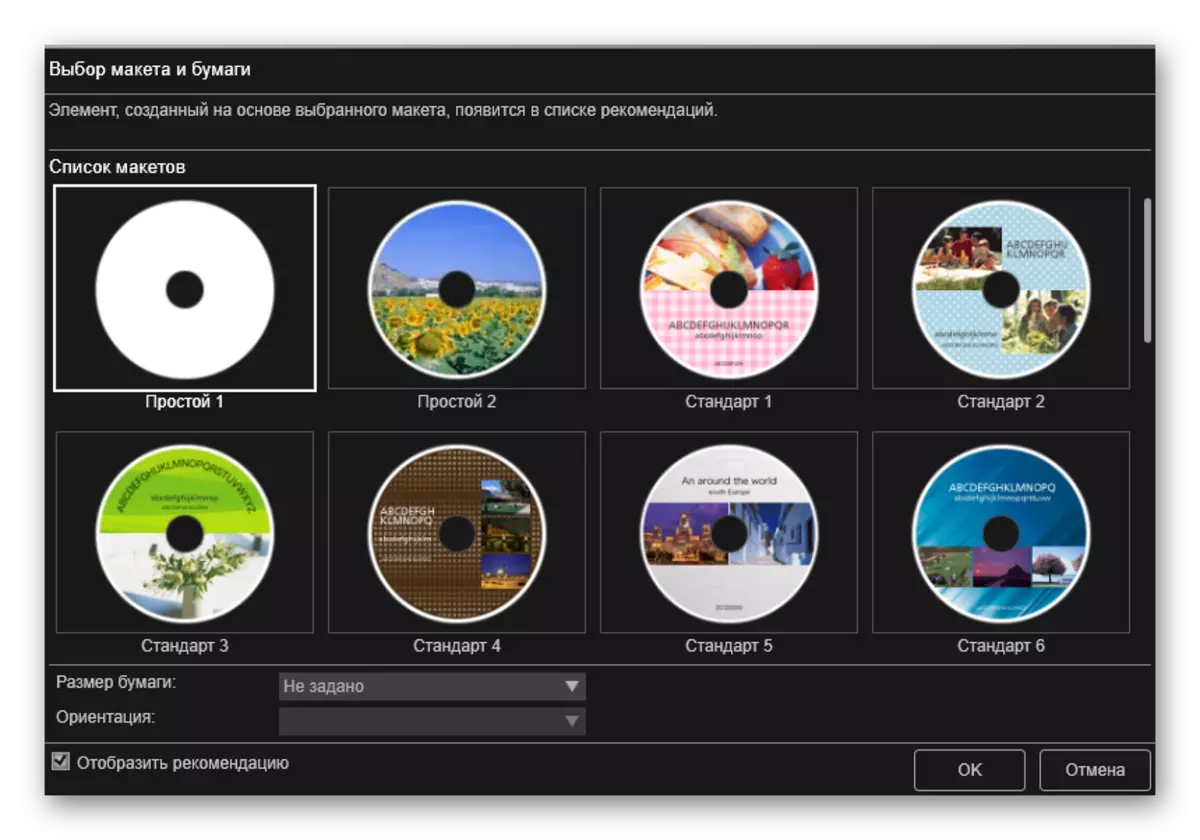
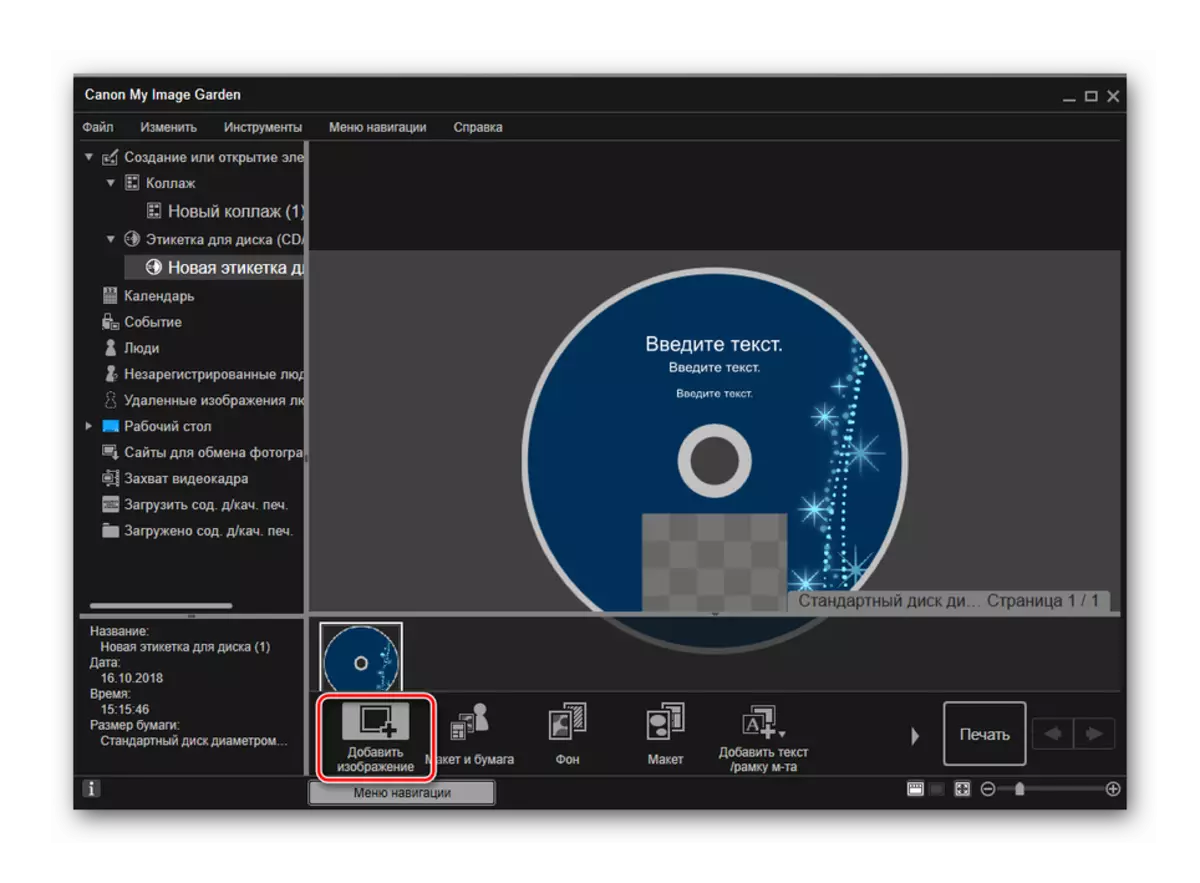

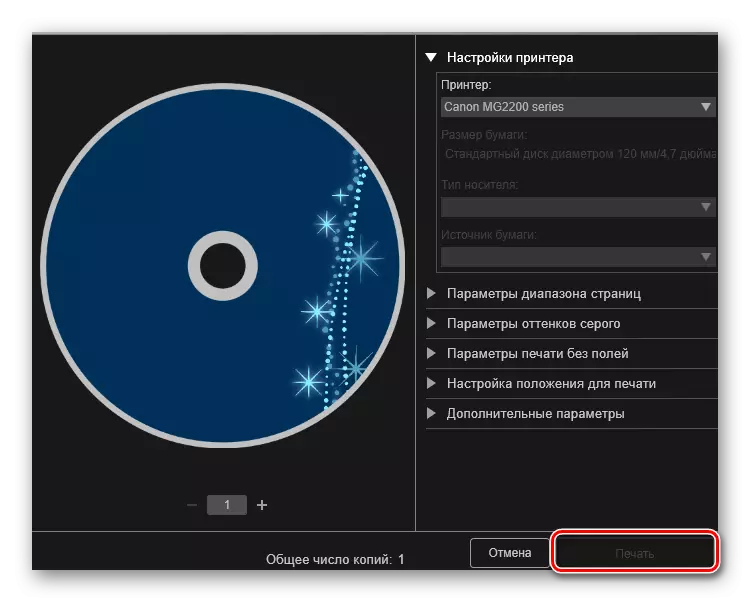
Amûrên mayî di xebata baxçê min de hema hema bi heman prensîbê dixebite. Bername bi aqil e, di heman demê de bikarhênerek bêserûber dê bi wê re mijûl bibe. Ji ber vê yekê, ew nahêle ku her fonksiyonê ji hev veqetîne. Tenê gengaz e ku meriv encam bike ku ev serlêdan ji gelek xwedan amûrên çapkirî yên Canon re hêsantir û kêrhatî ye.
Xizmetkar
Li jor, em bi derfetên sereke yên hilberê re mijûl bûn, lê ji bîr nekin ku ew hewce ye ku bi rêkûpêk lênêrîna alavên ji bo xeletiyên rast derxe, baştirkirina kalîteyên çapê. Berî her tiştî, divê hûn li ser amûrên bernameyê yên ku beşek ji ajokerê ne. Ew têne destpêkirin:
- Di pencereya "cîhaz û çapker" de, PCM li ser çapxanê bikirtînin û menuya "çapkirinê" vekin.
- Biçin tabela "karûbarê".
- Hûn ê hejmarek amûrên ku dihêlin ku hûn hêmanan paqij bikin, hêz û awazên amûrê kontrol bikin. Li gel vê yekê hûn dikarin bixwînin, xwendina gotara calibrasyona me li ser girêdana li jêr.

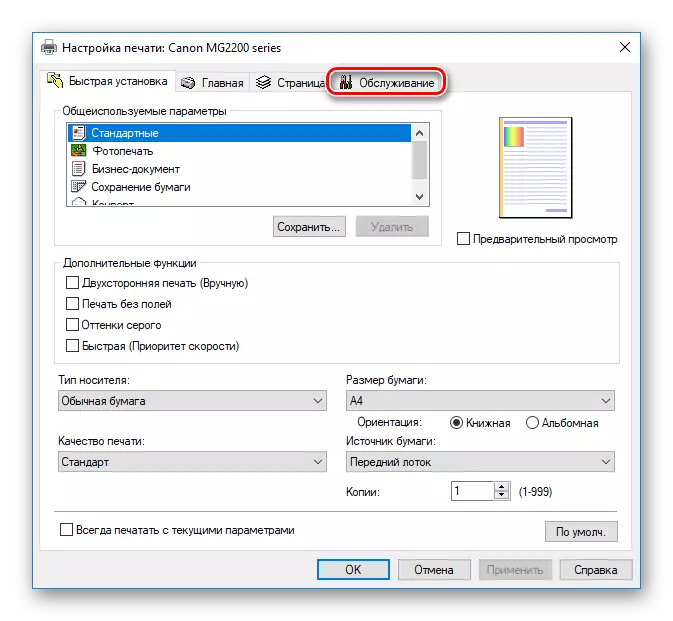

Zêdetir bixwînin: Calibration Printer Printer
Carinan hûn dikarin serbixwe li ser hilberên pargîdaniya di bin çavan de di asta pişk an ink de dakêşin. Ev ê ji we re bibe alîkar ku fonksiyona ajokerê ya çêkirî û nermalava zêde. Li jêr hûn ê rêwerzên ji bo pêkanîna van karên ku li ser mînaka modela MG2440 hatine berhev kirin bibînin.
Binêre jî:
Canon MG2440 Printer Ink Reset
Dabeşkirina peldanka li ser çapkerê Canon MG2440
Ji bîr neke ku çapker ji nû ve refueling û şûna kartolan, nozikên inkwell carinan carinan ziwa dibin, kaxezek hişk e an kaxez e. Ji bo derketina ji nişkê ve ji pirsgirêkên weha amade bibin. Li ser van mijaran li ser girêdanên jêrîn li ser van mijaran digerin digerin:
Binêre jî:
Kartolên çapkirinê yên çapkirinê
Li şûna kartolê di çapkirinê de
Pirsgirêka bi kaxezê re di çapê de qewimîn
Çareserkirina pirsgirêkên kaxezê yên li ser çapkirinê
Li ser vê yekê, gotara me bi dawî dibe. Me hewl da ku herî zêde bicîh anî û bi hêsanî li ser îmkanên çapkerên canon bipeyivin. Em hêvî dikin ku agahdariya me kêrhatî bû û hûn dikarin agahdarî ji wê fêr bibin, ku dê di dema danûstendinê de bi çapkirina perophery re kêrhatî be.
